Fortnite Capítulo 6 La mejor configuración de PC y cómo aumentar FPS
El ritmo ya frenético de Fortnite puede volverse insoportable con pobres marcos, lo que hace que el juego sea prácticamente desagradable. Afortunadamente, muchos problemas de rendimiento se resuelven fácilmente ajustando la configuración del juego. Vamos a sumergirnos en la configuración de PC óptima para una experiencia Fortnite más suave y agradable.
Configuración de la mejor pantalla de Fortnite
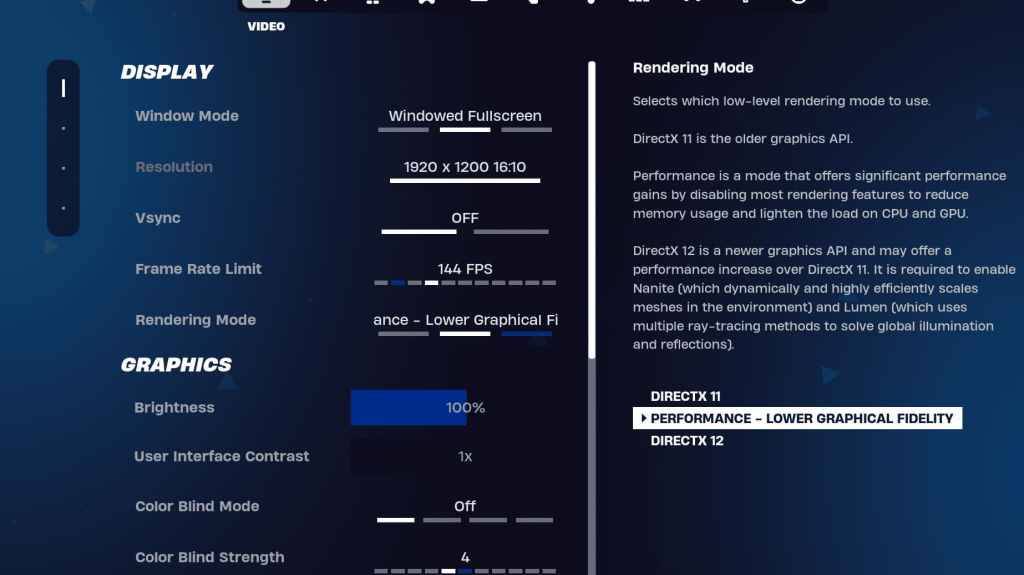
La configuración de video de Fortnite se divide en subsecciones de visualización y gráficos. Ambos impactan significativamente el rendimiento, lo que requiere un ajuste cuidadoso. Aquí está la configuración de visualización recomendada:
| Configuración | Recomendado |
| Modo de ventana | Pantalla completa (mejor rendimiento); Pantalla completa con ventana (para una frecuente tabilla alternativa) |
| Resolución | Resolución del monitor nativo (por ejemplo, 1920 × 1080). Reducir para PC de gama baja. |
| Sincronización | OFF (evita el retraso de entrada significativo) |
| Límite de marco | Monitorear la velocidad de actualización (por ejemplo, 144Hz, 240Hz) |
| Modo de representación | Rendimiento (maximiza FPS) |
Modos de representación: tomar la decisión
Fortnite ofrece tres modos de representación: rendimiento, DirectX 11 y DirectX 12. DirectX 11, el valor predeterminado, es más antiguo pero estable y generalmente funciona bien. DirectX 12, mientras que los aumentos de rendimiento más nuevos y potencialmente ofrecidos en el hardware moderno, también proporciona opciones gráficas mejoradas. Sin embargo, para un rendimiento puro y FPS máximo con un retraso de entrada mínimo, el modo de rendimiento es el claro ganador, la elección preferida entre los jugadores profesionales.
Configuración de Fortnite Best Graphics
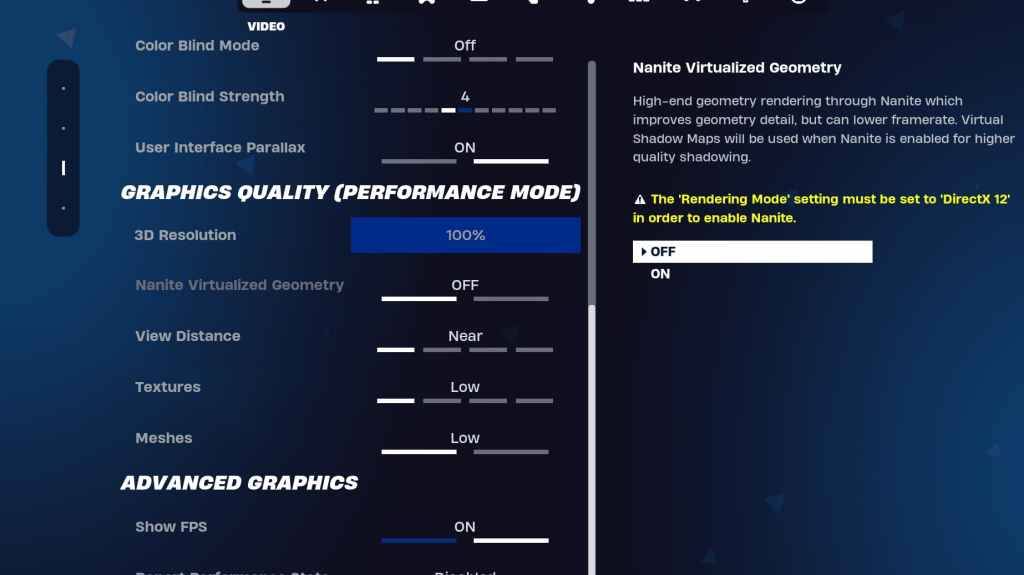
La configuración de gráficos ofrece el potencial más significativo para las ganancias de FPS. Estas configuraciones controlan la fidelidad visual; Optimizarlos minimiza el uso de recursos y maximiza las velocidades de cuadro. Aquí está la configuración recomendada:
| **Configuración** | **Recomendado** |
| Preajuste de calidad | Bajo |
| Anti-aliasing y super resolución | Apagado |
| Resolución 3D | 100% (70-80% para PC de gama baja) |
| Geometría virtual de nanita (solo DX12) | Apagado |
| Oscuridad | Apagado |
| Iluminación global | Apagado |
| Reflexiones | Apagado |
| Ver distancia | Épico |
| Texturas | Bajo |
| Efectos | Bajo |
| Procesamiento post | Bajo |
| Trazado de rayos de hardware | Apagado |
| Modo de baja latencia de NVIDIA (solo GPU NVIDIA) | En+impulso |
| Mostrar FPS | En |
Fortnite Mejor configuración de juego
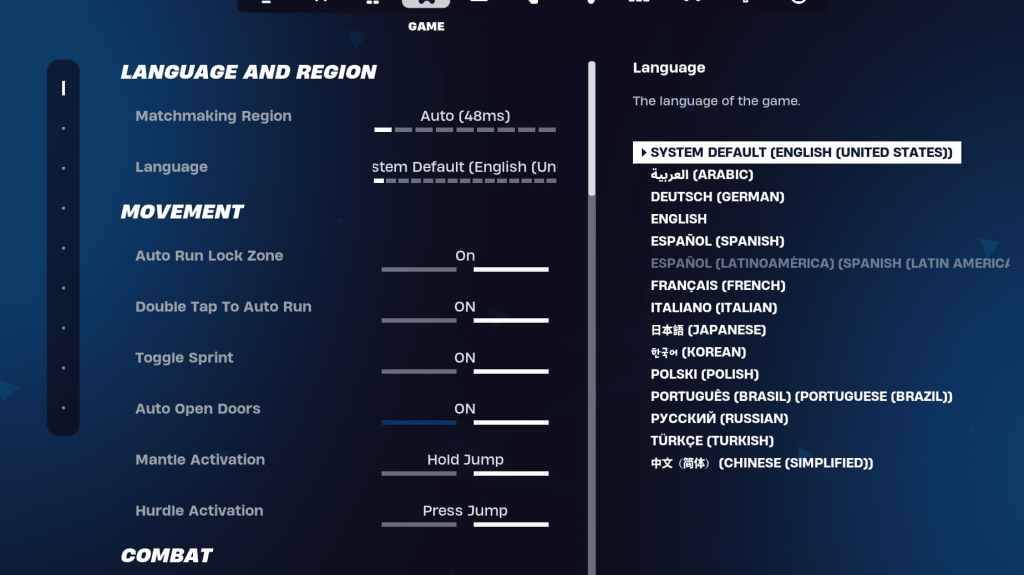
La configuración del juego no afectan directamente a FPS, sino que afectan significativamente el juego. Estas configuraciones controlan la edición, la construcción y el movimiento. Si bien muchos son subjetivos, algunos son cruciales para un rendimiento óptimo.
Movimiento
- Puertas abiertas automáticas : en
- Toque doble para ejecutar automáticamente: ON (Controladores)
Otras configuraciones de movimiento generalmente pueden permanecer en sus valores predeterminados.
Combatir
- Sostenga para cambiar la recolección: en
- Afectación de alternativa: preferencia personal (retención/alternar al alcance)
- Armas de recogida automática: en
Edificio
- Restablecer la elección del edificio: apagado
- Desactivar la opción previa a la edición : APAGADO
- Edificio Turbo: Off
- Ediciones de autoconfirm: preferencia personal
- Edición simple: preferencia personal
- Toque para editar simple: ON (si la edición simple está habilitada)
Fortnite Mejor configuración de audio
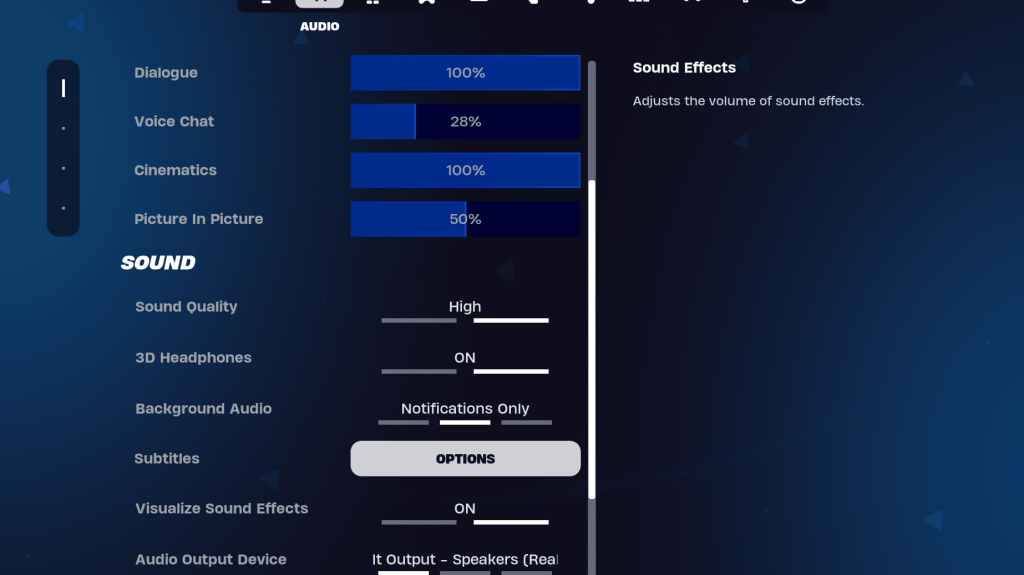
La claridad de audio es vital en Fortnite para detectar movimientos enemigos y otros sonidos cruciales. Si bien la configuración de audio predeterminada es generalmente buena, se recomienda habilitar los auriculares 3D (para audio espacial mejorado) y visualizar los efectos de sonido (para señales de audio visual). Tenga en cuenta que los auriculares 3D podrían no funcionar perfectamente con todos los auriculares.
Configuración de Fortnite Best Keyboard and Mouse
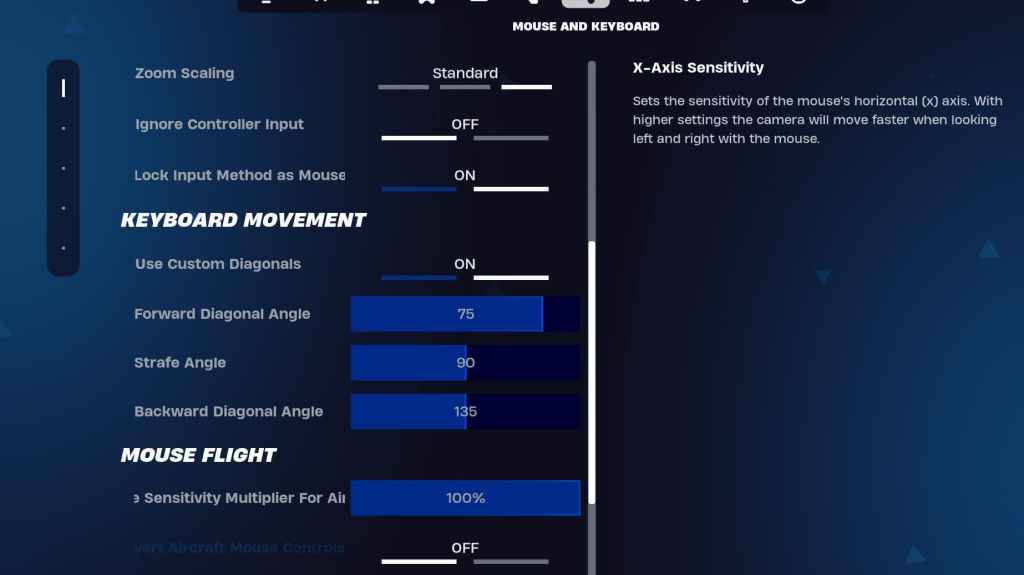
La configuración del teclado y el mouse permiten la sensibilidad de ajuste fino y otros controles importantes. La pestaña Controles de teclado adyacente le permite personalizar las tallas de teclas.
En la pestaña del teclado y el mouse:
- Sensibilidad x/y : preferencia personal
- Sensibilidad de orientación : 45-60%
- Sensibilidad al alcance : 45-60%
- Sensibilidad de construcción/edición : preferencia personal
Movimiento de teclado
- Use diagonales personalizados : en
- Ángulo de avance: 75-78
- Ángulo de Strafe: 90
- Ángulo hacia atrás: 135
Experimente con los keybinds predeterminados, ajustándolos a su preferencia según sea necesario. Considere consultar guías en fortnite keybinds óptimos para obtener más ayuda.
Esta guía completa cubre la configuración esencial de Fortnite para PC. Recuerde también consultar guías específicas de Fortnite Ballistic para configuraciones óptimas en ese modo.
Fortnite está disponible en varias plataformas, incluidas Meta Quest 2 y 3.
-
* Marvel Rivals* da vida a tus héroes y villanos favoritos, y aunque el enfoque está en los derribos estratégicos del equipo, no hay daño al agregar un poco de estilo con aerosoles y emots. Si está ansioso por saber cómo mostrar su estilo en *Marvel Rivals *, esta es su guía para usar estas funciones divertidas.Autor : Logan Mar 28,2025
-
Cada vez que Niantic presenta un nuevo boleto o pase en *Pokemon Go *, la pregunta candente en la mente de todos es: "¿Cuánto cuesta?" Entonces, imagine la sorpresa cuando el nuevo pase de la gira * Pokemon Go * se anunció como una característica gratuita. Pero, ¿qué es exactamente este pase de gira y cómo puede mejorar su gamep?Autor : Liam Mar 28,2025
- "Project Fantasy" de Hitman Devs espera redefinir los juegos de rol en línea
- The Elder Scrolls: Castles ahora disponible en dispositivos móviles
- Mod 'In Your World' de Minecraft: una actualización escalofriante
- El creador de Resident Evil quiere que el clásico de culto Killer7 tenga una secuela de Suda51
- Personajes de punto muerto | Nuevos héroes, habilidades, armas e historia
- Actualización de Fortnite: misterioso objeto mítico mostrado en la última filtración
-
1Guía definitiva de aplicaciones de belleza: reseñas y recomendaciones
-
2Compras inteligentes: consejos y trucos para ahorrar dinero
-
3Los mejores juegos de acción para Android
-
4Experiencias inmersivas de rol para un jugador
-
5Los mejores juegos de disparos para Android
-
6Adictivos juegos casuales que te encantarán





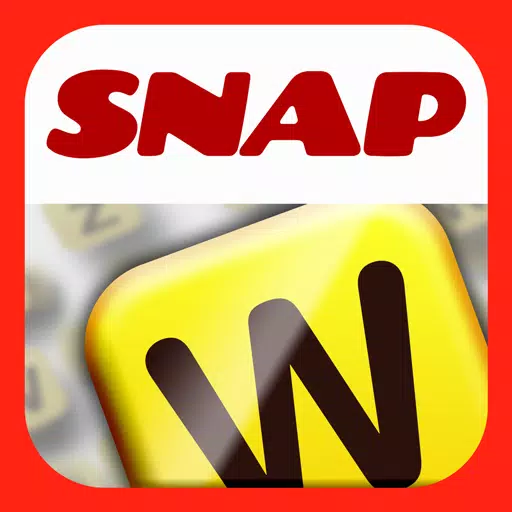

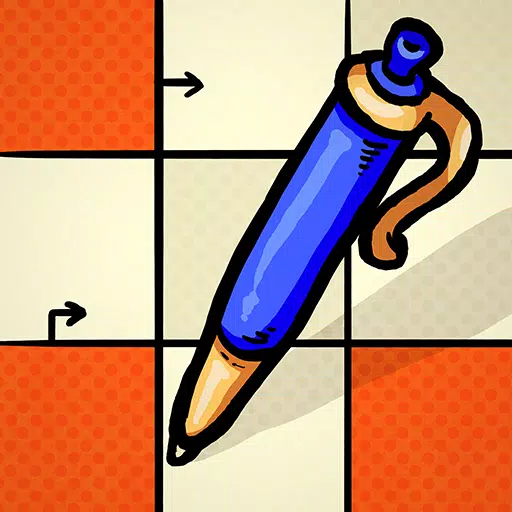
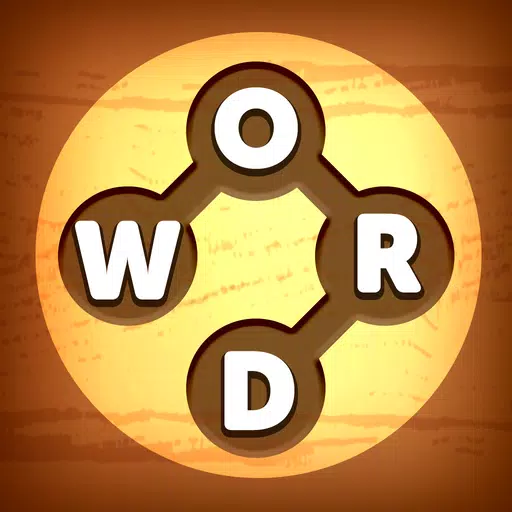
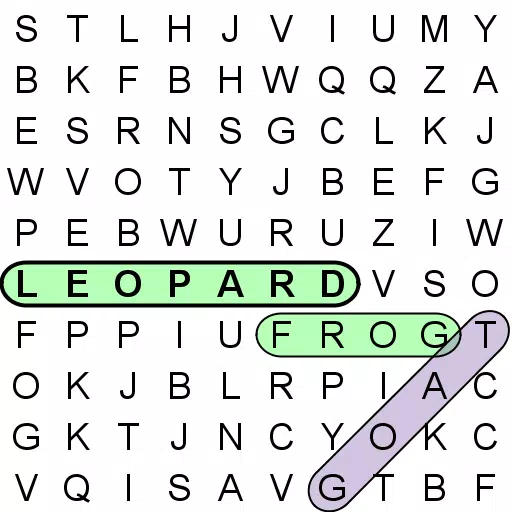

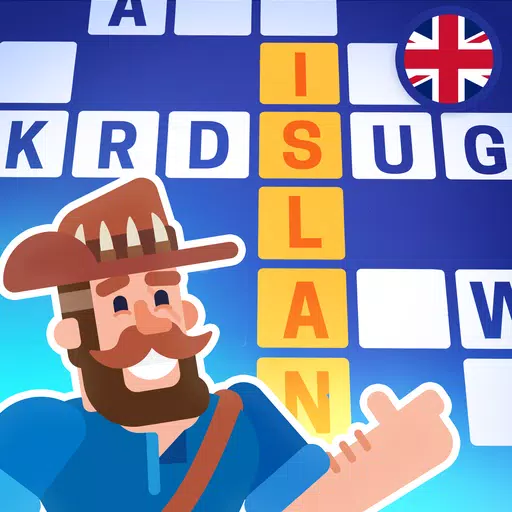
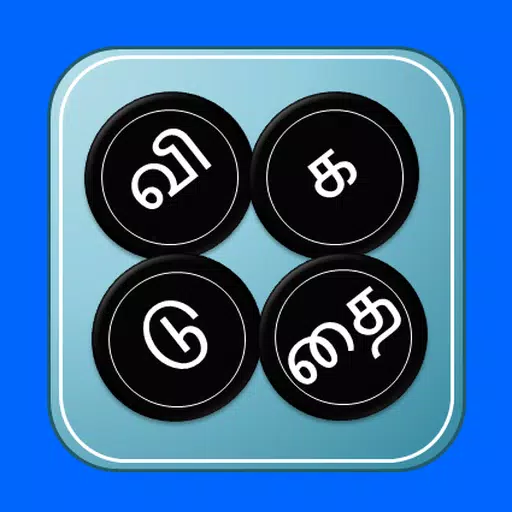








![[777Real]スマスロモンキーターンⅤ](https://images.0516f.com/uploads/70/17347837276766b2efc9dbb.webp)

